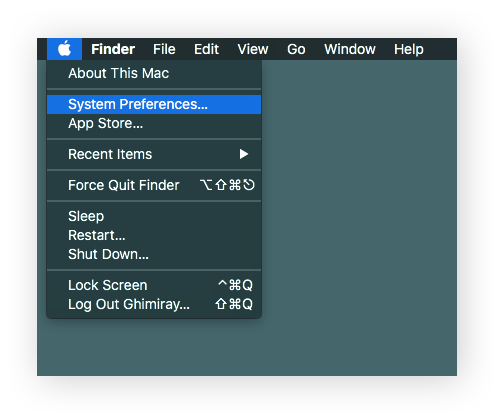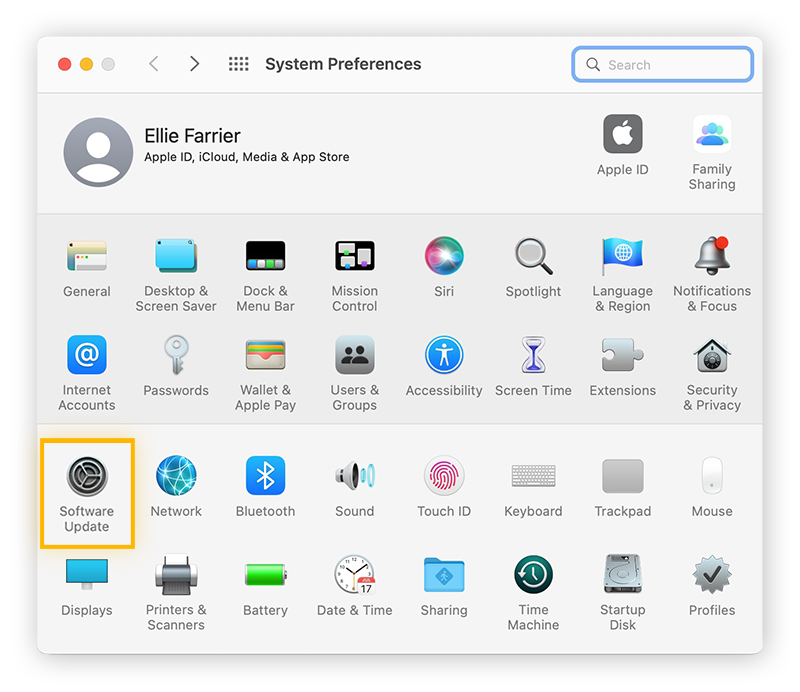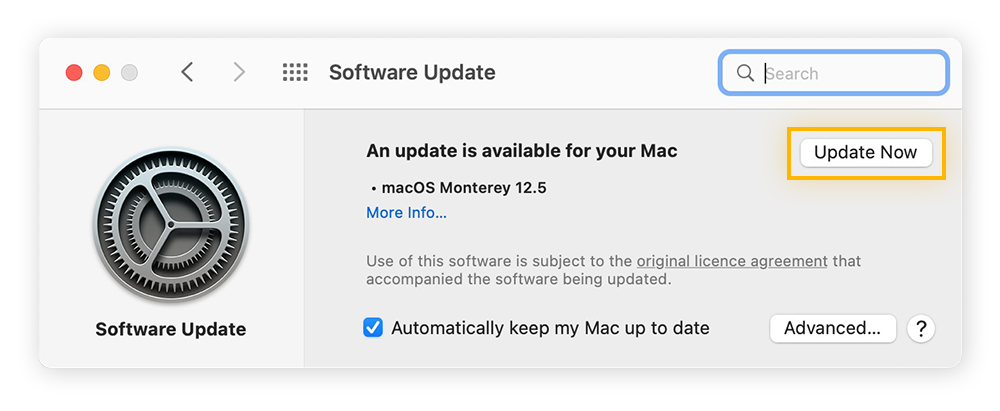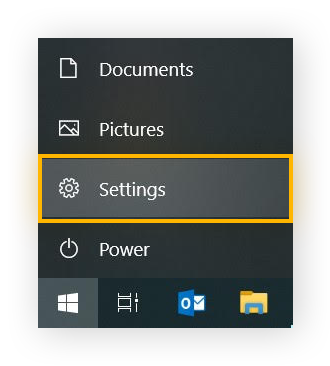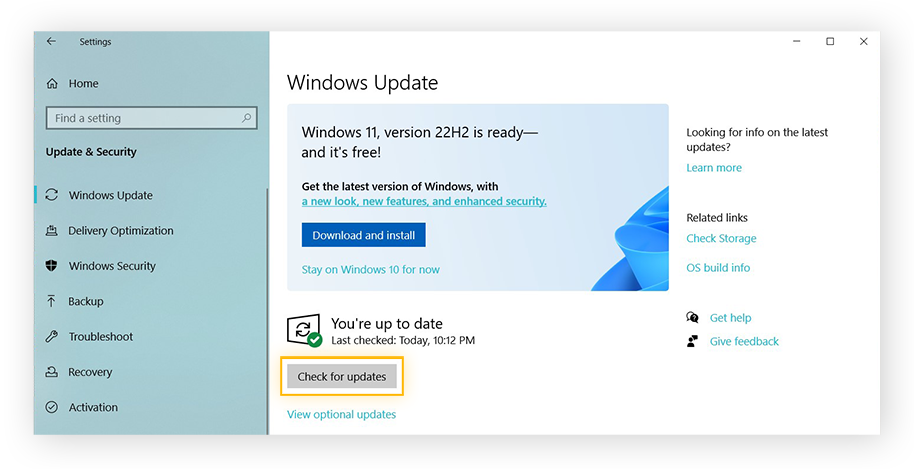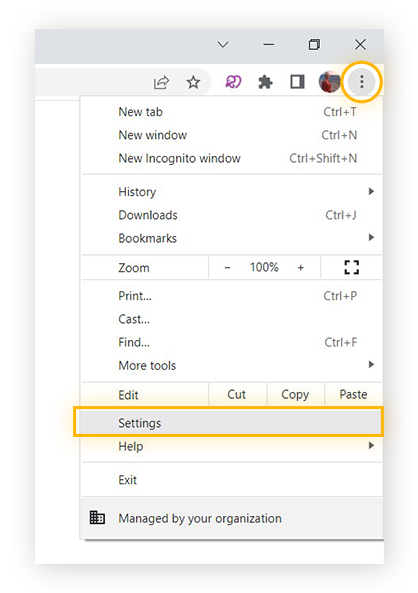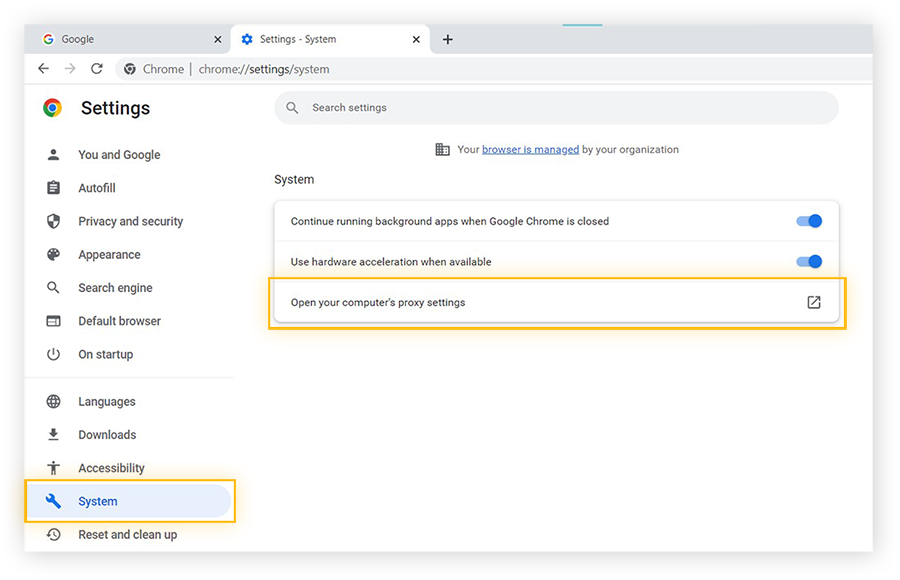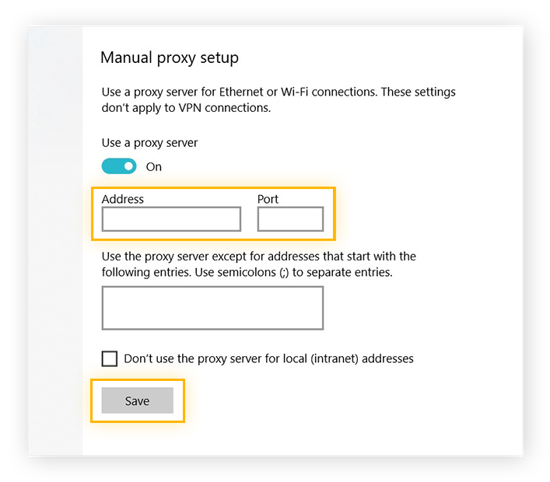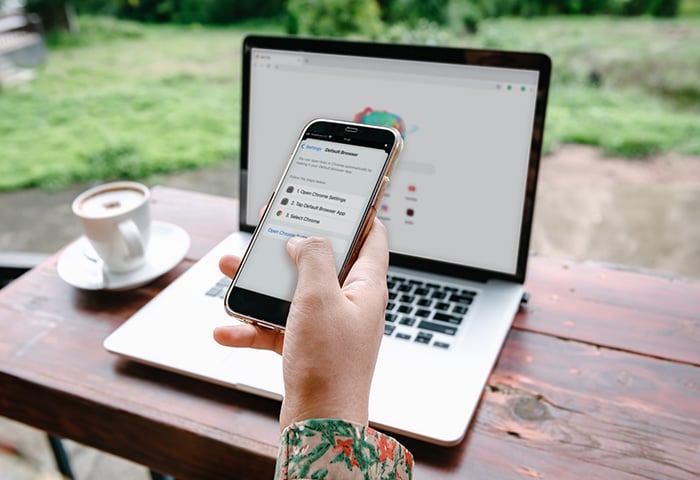Was hat es mit der Fehlermeldung „Diese Verbindung ist nicht privat“ auf sich?
„Diese Verbindung ist nicht privat“ ist eine Privatsphäre-Warnung, die anzeigt, dass Ihr Browser die Sicherheit der besuchten Webseite nicht überprüfen kann. Eine unsichere Webseite kann den Schutz Ihrer persönlichen Daten gefährden und Sie Online-Bedrohungen wie Malware aussetzen. Die Meldung dient also dazu, Sie vor dem Besuch einer solchen Webseite zu warnen.
Vor dem Besuch einer Webseite überprüft Ihr Browser anhand des Sicherheitszertifikats, ob sie abgesichert ist. Ihr Browser nimmt direkten Kontakt mit dem Host-Server der Webseite auf, um dessen SSL-Zertifikat abzurufen. Kann das Zertifikat nicht verifiziert oder validiert werden, erhalten Sie möglicherweise eine Fehlermeldung, die besagt, dass diese Webseite keine sichere Verbindung gewährleisten kann.
Ein SSL-Zertifikat ist ein Nachweis dafür, dass eine Webseite die eingehenden Daten per SSL-Verschlüsselung absichert. Es enthält auch den öffentlichen Schlüssel der Webseite sowie deren Kennung und damit verbundene Informationen. Das Zertifikat bestätigt die Sicherheit und Legitimität der Website und ist für Ihren Browser ein Indikator dafür, dass sie vertrauenswürdig ist. Ohne ein verifiziertes SSL-Zertifikat kann eine Webseite nicht bedenkenlos aufgerufen werden.
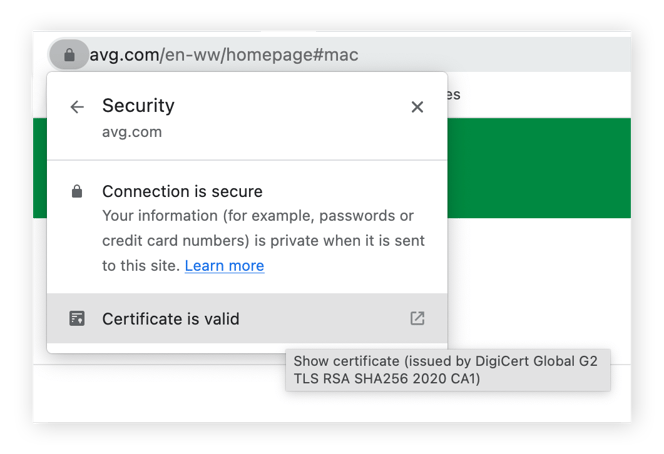 Ein Vorhängeschloss auf der linken Seite des URL-Felds zeigt an, dass eine Webseite abgesichert ist.
Ein Vorhängeschloss auf der linken Seite des URL-Felds zeigt an, dass eine Webseite abgesichert ist.
Webseiten mit einem gültigen SSL-Zertifikat basieren auf dem Sicherheitsprotokoll HTTPS. Bei Seiten ohne Zertifikat kommt das ältere HTTP-Protokoll zum Einsatz. Diese Webseiten sind nicht verschlüsselt und Ihr Browser gibt für sie eine Warnung aus.
Dass eine Webseite über ein gültiges SSL-Zertifikat verfügt, ist allerdings noch keine Garantie dafür, dass sie sicher ist. Wenn Sie den Schutz Ihrer Daten stärken und Hacker abwehren wollen, installieren Sie einen Browser, der speziell auf Sicherheit und Privatsphäre ausgelegt ist.
Variationen von „Diese Verbindung ist nicht privat“ in verschiedenen Browsern
Je nach Browser und Plattform ist die Fehlermeldung „Diese Verbindung ist nicht privat“ unterschiedlich formuliert. Die Botschaft ist jedoch die gleiche: Ihr Browser kann die Sicherheit der entsprechenden Webseite nicht bestätigen. Unabhängig von der Formulierung sollten Sie vorsichtig sein, wenn Sie diese Fehlermeldung erhalten. Eine ungesicherte Browserverbindung kann Ihre Daten und Ihr Gerät gefährden.
Browser wie Safari, Chrome, Mozilla Firefox und Microsoft Edge haben alle eine eigene Version dieser Privatsphäre-Warnung. Grundsätzlich handelt es sich bei all diesen Meldungen um eine Warnung vor ungesicherten Webseiten, aber das Kriterium ist je nach Browser unterschiedlich.
Hier erfahren Sie, was es mit den Privatsphäre-Warnungen in den unterschiedlichen Browsern auf sich hat:
„Diese Verbindung ist nicht privat“ – Safari
Was bedeutet „Diese Verbindung ist nicht privat“ in Safari? Diese Warnung ist klarer als in anderen Browsern, weil sie keine Fehlercodes enthält.
Falls Sie die Meldung „Diese Verbindung ist nicht privat“ in Safari erhalten, könnte einer der folgenden Gründe dahinterstecken:
In der Fehlermeldung von Safari haben Sie die Möglichkeit, sich Details anzeigen zu lassen: . So können Sie das Zertifikat abrufen, um nachzuvollziehen, warum die Meldung angezeigt wird.
„Ihre Verbindung ist nicht privat“ – Chrome
Google Chrome gibt aus verschiedenen Gründen die Fehlermeldung „Ihre Verbindung ist nicht privat“ aus.
Die Warnung wird in der Regel von einem der folgenden Fehlercodes begleitet:
-
NET::ERR_CERT_COMMON_NAME_INVALID
Dies bedeutet, dass der Domänenname des SSL-Zertifikats nicht mit dem Domänenname in der Adressleiste übereinstimmt.
-
NET::ERR_CERT_AUTHORITY_INVALID
Dies bedeutet, dass das SSL-Zertifikat der Webseite nicht überprüft werden kann.
-
NTE::ERR_CERTIFICATE_TRANSPARENCY_REQUIRED
Dies bedeutet, dass das SSL-Zertifikat der Webseite nicht öffentlich protokolliert wurde.
„Diese Verbindung ist nicht sicher“ – Mozilla Firefox
Falls Mozilla Firefox die Sicherheit einer Webseite nicht überprüfen kann, erhalten Sie die Fehlermeldung „Diese Verbindung ist nicht sicher“. Sie können auf das Symbol Erweitert klicken, falls Sie weitere Informationen zu einem bestimmten Fehler abrufen möchten.
Hier sind einige typische Firefox-Fehlercodes:
-
ERROR_SELF_SIGNED_CERT
Dies bedeutet, dass die Webseite über ein selbstsigniertes Zertifikat verfügt und nicht als vertrauenswürdig eingestuft wird.
-
MOZILLA_PKIX_ERROR_ADDITIONAL_POLICY_CONSTRAINT_FAILED
Dies bedeutet, dass das Zertifikat von einer fragwürdigen Stelle ausgestellt wurde.
-
MOZILLA_PKIX_ERROR_MITM_DETECTED
Dies bedeutet, dass ein möglicher Man-in-the-Middle-Angriff erkannt wurde.
-
SEC_ERROR_EXPIRED_CERTIFICATE
Dies bedeutet, dass das Zertifikat der jeweiligen Webseite abgelaufen ist.
-
SEC_ERROR_EXPIRED_ISSUER_CERTIFICATE
Dies bedeutet, dass die Uhrzeit auf Ihrem Gerät nicht mit der Uhrzeit im Browser übereinstimmt.
-
SEC_ERROR_OCSP_INVALID_SIGNING_CERT
Dies bedeutet, dass die Webseite oder ihr Zertifikat nicht korrekt konfiguriert ist.
-
SEC_ERROR_UNKNOWN_ISSUER
Dies bedeutet, dass der Aussteller des Webseiten-Zertifikats unbekannt und daher nicht vertrauenswürdig ist.
„Ihre Verbindung ist nicht privat“ – Microsoft Edge
In Microsoft Edge wird die Fehlermeldung „Ihre Verbindung ist nicht privat“ ausgegeben, wenn das SSL-Zertifikat einer Webseite nicht validiert werden kann. Die Warnmeldung im Browser enthält auch einen Code, der Aufschluss über den konkreten Fehler gibt.
Hier sind einige typische Microsoft Edge-Fehlercodes:
-
NET::ERR_CERT_AUTHORITY_INVALID
Dies bedeutet, dass der Domänenname des SSL-Zertifikats ungültig ist.
-
Fehlercode: 0
Dies bedeutet, dass das Sicherheitszertifikat der Webseite nicht sicher ist.
-
NET::ERR_CERT_COMMON_NAME_INVALID
Dies bedeutet, dass der Domänenname des SSL-Zertifikats nicht mit dem Domänenname in Ihrer Adressleiste übereinstimmt.
-
DLG_FLAGS_INVALID_CA
Dies bedeutet, dass das Zertifikat der Webseite nicht korrekt installiert wurde oder abgelaufen ist oder dass eine bedrohliche Aktivität erkannt wurde.
So beheben Sie den Fehler „Diese Verbindung ist nicht privat“
Es gibt Möglichkeiten, den Fehler „Diese Verbindung ist nicht privat“ zu beheben. Diese Fehlermeldungen sollen zwar Ihre Sicherheit gewährleisten, aber manchmal werden sie durch ein Problem auf der Webseite oder bei Ihnen selbst ausgelöst. Dann kann es passieren, dass Sie am Besuch einer Seite gehindert werden, die eigentlich sicher ist.
Es gibt zwei Gründe dafür, dass Fehlerwarnmeldungen in Browsern angezeigt werden:
-
Clientseitige Fehler entstehen durch Probleme mit Ihrer Internetverbindung, dem Computer, dem Betriebssystem usw.
-
Serverseitige Fehler entstehen durch abgelaufene oder ungültige Sicherheitszertifikate, fehlerhafte Serverantworten oder verdächtige serverseitige Aktivitäten.
Bei einem serverseitigen Fehler sollte die Webseite gemieden werden, da Ihre Daten gefährdet sind. Bei einem clientseitigen Fehler stellt der Besuch der Seite hingegen nicht unbedingt eine Bedrohung dar. Wenn Sie das Problem auf Ihrer Seite beheben, können Sie bedenkenlos auf die Webseite zugreifen.
Hier erfahren Sie, wie Sie die Fehlermeldung „Diese Verbindung ist nicht privat“ loswerden:
Aktualisieren Sie die Seite
Manchmal ist die Privatsphäre-Warnung auf eine vorübergehende Störung im Backend oder auf dem Server der entsprechenden Webseite zurückzuführen. Aktualisieren Sie die Seite oder schließen Sie den Browser, um sie dann erneut aufzurufen und festzustellen, ob sich das Problem so lösen lässt.
Löschen Sie Ihre Browser-Cookies und den Zwischenspeicher
Mit Cookies und Cache sind gespeicherte Informationen über Ihre Surfgewohnheiten gemeint, die Ihr Online-Erlebnis verbessern sollen. Diese sensiblen Daten könnten jedoch die Fehlermeldung auslösen, dass Ihre Browserverbindung nicht privat ist. Wenn Sie die Browser-Cookies löschen und den Cache leeren, können Sie diese Fehlerwarnungen loswerden.
Grundsätzlich ist es sinnvoll, gelegentlich Cookies zu löschen und den Cache zu leeren, damit Ihr Browser wieder flüssiger läuft. Dabei kann Ihnen ein Tool zur Browserbereinigung helfen.
Surfen Sie im Inkognito-Modus
Sie sind sich nicht sicher, ob die Cookies und der Cache Ihres Browsers die Ursache für den Fehler „Diese Verbindung ist nicht privat“ sind? Dann wechseln Sie in den Inkognito-Modus. Dabei handelt es sich um einen anonymen Browsermodus, bei dem keine Cookies und Cache-Dateien gespeichert werden, sodass Sie prüfen können, ob diese Dateien den Fehler verursachen.
Wenn Sie im Inkognito-Modus keinen Fehler erhalten, sind Ihre Cookies und Cache-Dateien wahrscheinlich das Problem. In diesem Fall sollten Sie die Dateien löschen und prüfen, ob der Fehler im normalen Browsermodus immer noch auftritt. Falls der Fehler auch im Inkognito-Modus auftritt, versuchen Sie es mit einem anderen Browser.
In unserem Leitfaden zum privaten Surfen finden Sie Tipps zur Verwendung des Inkognito-Modus in verschiedenen Browsern.
Überprüfen Sie Datum und Uhrzeit des Computers
Denkt Ihr Computer, dass wir immer noch das Jahr 2013 haben? Falls das Datum Ihres Computers nicht mit dem des Browsers übereinstimmt, kann dies die Warnmeldung auslösen, dass Ihre Privatsphäre gefährdet ist. Bei einer falschen Datumseinstellung auf dem Computer kann es auch passieren, dass das Ablaufdatum der SSL-Zertifikats einer Webseite vom Browser falsch berechnet wird, was zu einer Fehlermeldung führen kann.
Überprüfen Sie Ihr WLAN
Jeder freut sich über einen kostenlosen öffentlichen WLAN-Zugang im Café oder am Flughafen – zumindest solange, bis die Fehlermeldung „Diese Verbindung ist nicht privat“ angezeigt wird. Öffentliche WLAN-Netzwerke werden häufig mit dem unverschlüsselten HTTP-Protokoll betrieben. Falls das Netzwerk über eine Portalseite verfügt, können Sie den Fehler in der Regel beheben und auf HTTPS-Seiten zugreifen. Sie müssen sich nur beim Portal anmelden und die Nutzungsbedingungen akzeptieren.
Eine Fehlerwarnung ist nicht das einzige Problem im Zusammenhang mit öffentlichem WLAN. An WLAN-Hotspots sind Sie auch anderen Privatsphäre- und Sicherheitsrisiken ausgesetzt, da Hacker den Datenverkehr in ungesicherten Netzwerken abfangen können. Wenn Sie vorhaben, WLAN-Hotspots zu nutzen, sollten Sie ein VPN installieren und sich über sicheres Surfen in öffentlichen WLAN-Netzen informieren.
Überprüfen Sie Ihre Antivirus-Software oder Firewall
Eine gute Antivirus-Software und eine gute Firewall sind für die Online-Sicherheit unerlässlich, allerdings behindern sie Sie mitunter beim Surfen. Schlecht funktionierende Antivirus-Programme lehnen gültige SSL-Zertifikate unter Umständen ab und hindern Sie am Zugriff auf Webseiten, die eigentlich sicher sind.
Wenn Sie glauben, dass eine defekte Sicherheitssoftware die Privatsphäre-Warnung verursacht, deaktivieren Sie vorübergehend die SSL-Scan-Funktion, um zu sehen, ob sich das Problem so beheben lässt. Verschwindet die Warnung, hat Ihr Antivirus-Programm oder Ihre
Firewall
das Netzwerk überschrieben.
Führen Sie einen Neustart des Routers oder Computers durch
Ein Geräteneustart ist ein altbekanntes Allheilmittel für Tech-Probleme aller Art. Ihr Router oder Computer ist da keine Ausnahme. Falls Ihr Browser auf jeder Webseite die Meldung „Diese Verbindung ist nicht privat“ anzeigt, könnte es sich um eine Gerätestörung handeln. Mit einem Neustart des Routers und des Computers kann das Problem behoben werden.
Aktualisieren Sie Ihr Betriebssystem
Ein veraltetes Betriebssystem kann zu einer Vielzahl von Problemen im Zusammenhang mit der Gerätefunktionalität und -sicherheit führen. Es kann auch Browser-Verbindungsprobleme verursachen, die eine genaue Überprüfung der Webseite verhindern, was eine Fehlermeldung auslösen kann. Je nach Gerät gibt es verschiedene Möglichkeiten zu prüfen, ob Sie Ihr Betriebssystem aktualisieren müssen.
So aktualisieren Sie macOS:
-
Klicken Sie auf das Apple-Symbol und wählen Sie Systemeinstellungen.
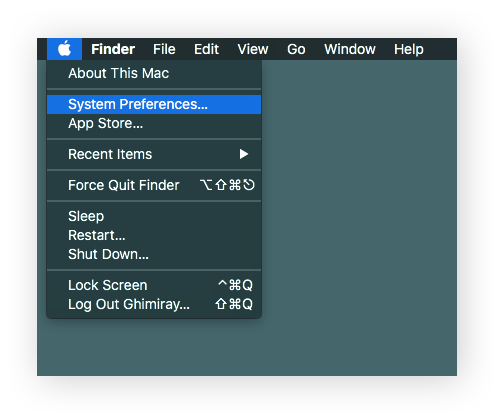
-
Klicken Sie im neuen Fenster auf Softwareupdate.
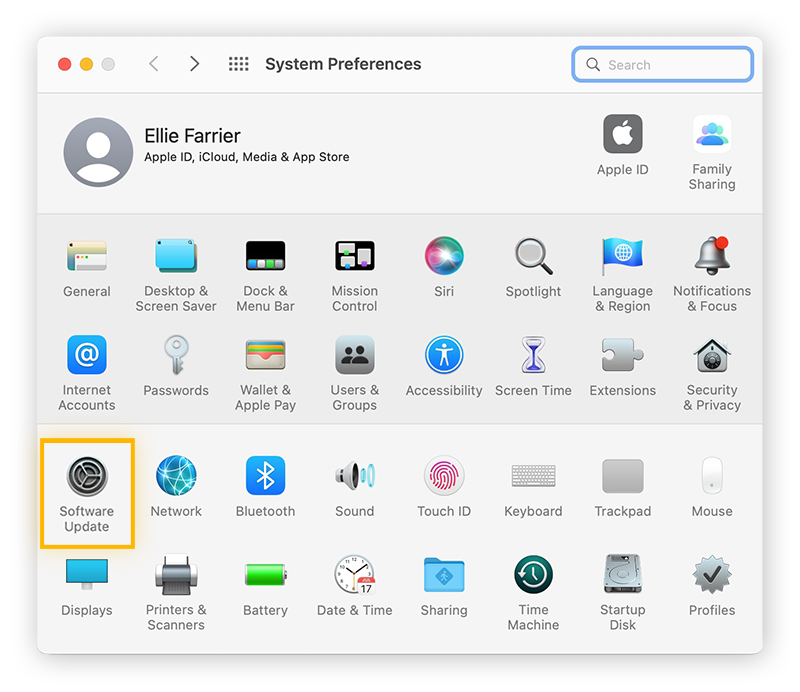
-
Klicken Sie auf Jetzt aktualisieren, falls neue Updates verfügbar sind.
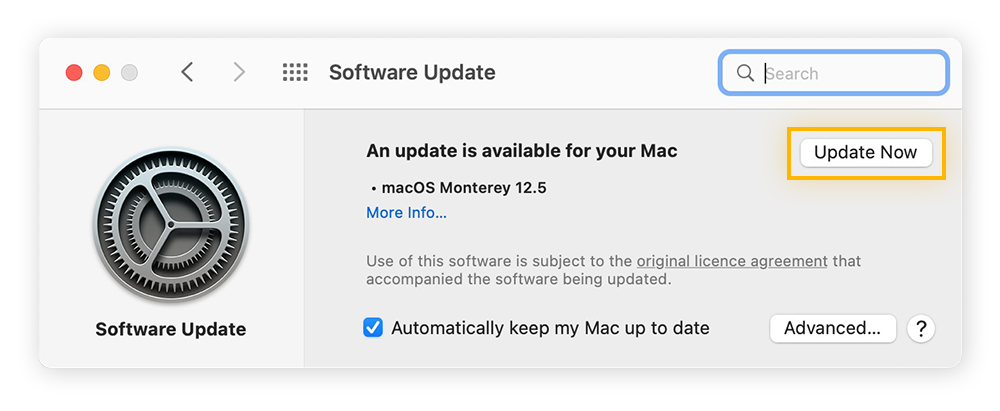
So aktualisieren Sie Ihr Windows-Betriebssystem:
-
Drücken Sie die Windows-Taste und wählen Sie Einstellungen.
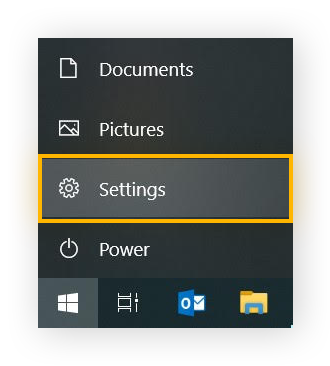
-
Wählen Sie im Fenster „Einstellungen“ die Option Update & Sicherheit.
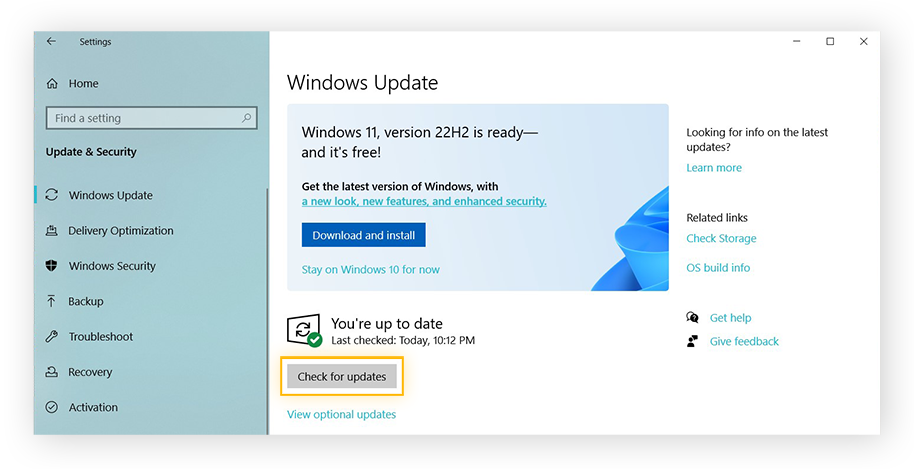
-
Klicken Sie auf Nach Updates suchen, um zu ermitteln, ob neue Updates verfügbar sind.
Seien Sie beim Besuch der Webseite vorsichtig
Fehlerwarnungen gibt es aus gutem Grund. Sie können sich zwar dafür entscheiden, eine Warnung zu ignorieren und die entsprechende Webseite trotzdem zu besuchen, doch dann sollten Sie bedenken, dass Ihre Privatsphäre bei der Verbindung nicht gewährleistet werden kann. Eine ungesicherte Webseite könnte Links zu anderen schädlichen Webseiten enthalten oder zum Diebstahl persönlicher Daten führen.
Hier erfahren Sie, wie Sie die Meldung „Diese Verbindung ist nicht privat“ in Chrome umgehen:
-
Klicken Sie im Fenster mit der Fehlermeldung auf Erweitert.
-
Klicken Sie auf die Option Diese Warnung ignorieren, um die Seite zu öffnen.
Sie werden feststellen, dass der Vorgang bei anderen Browsern im Grunde identisch ist. Wir raten davon ab, die Privatsphäre-Warnung zu ignorieren. Falls Sie jedoch mit dieser Methode fortfahren möchten, sollten Sie sich zunächst über das Thema Website-Sicherheit informieren.
Rufen Sie die Webseite über einen Proxy auf
Ein Proxy-Server leitet den Internetverkehr über einen Remote-Server um und fungiert so als Vermittler zwischen Ihnen und dem Website-Server. Mit einem Proxy-Server können Sie die Fehlermeldung „Diese Verbindung ist nicht privat“ ignorieren, da Ihr Gerät nicht in direktem Kontakt mit dem Server der Webseite steht.
Es gibt zwar kostenlose Proxy-Server im Internet, jedoch sind einige von ihnen unsicher und nicht verlässlich. Sollten Sie die Adresse und Portnummer eines zuverlässigen Proxy-Servers haben, können Sie ihn auch manuell in Ihrem Browser einrichten.
Hier erfahren Sie, wie Sie einen Proxy-Server in Google Chrome unter Windows einrichten:
-
Klicken Sie oben rechts auf die drei Punkte und wählen Sie Einstellungen.
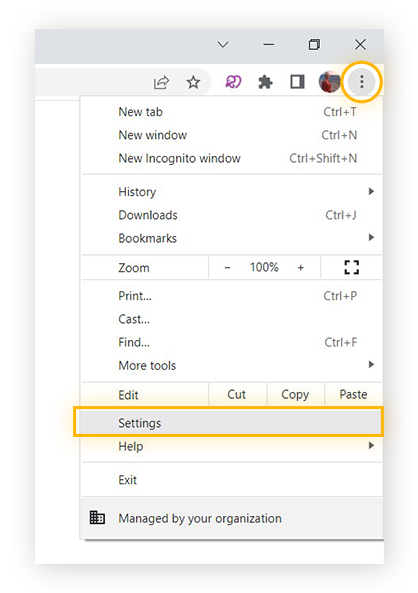
-
Klappen Sie in der linken Seitenleiste das Menü Erweitert aus und wählen Sie System. Klicken Sie auf Proxy-Einstellungen des Computers öffnen.
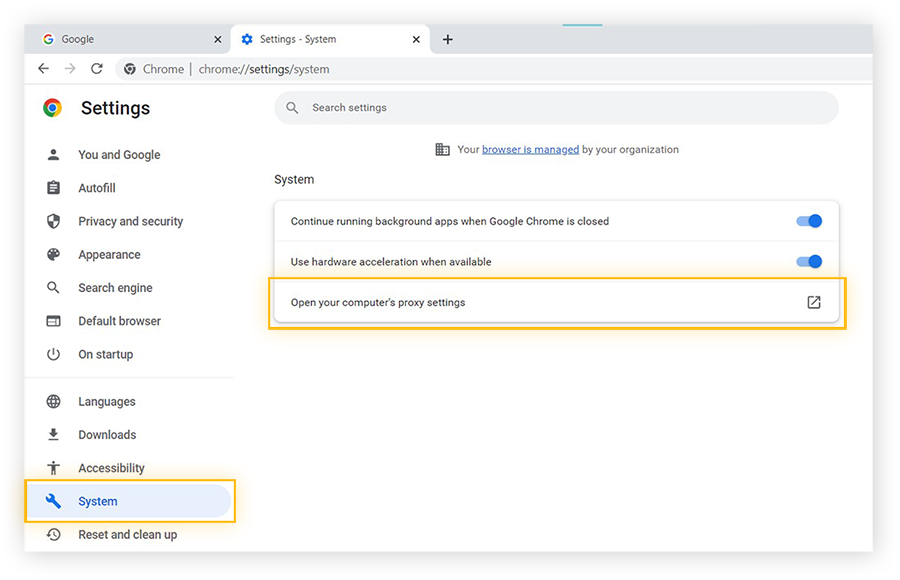
-
Scrollen Sie im neuen Fenster nach unten zu Manuelle Proxy-Einrichtung und aktivieren Sie die Option Proxy-Server verwenden. Fügen Sie die Adresse und den Port des Proxy-Servers durch Copy-and-Paste oder manuelle Eingabe ein und klicken Sie auf Speichern.
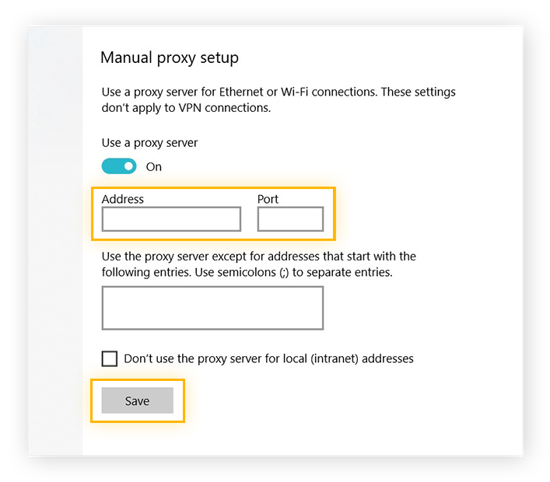
Wechseln Sie Ihre DNS-Server
Nach Eingabe einer Webadresse in den Browser ist es die Aufgabe der DNS-Server (Domain Name System), die IP-Adresse der Webseite zu lokalisieren. Sie sind praktisch das Telefonbuch des Internets. DNS-Server sind unverzichtbar, sobald man sich durchs Netz bewegt – allerdings führen einige von ihnen gelegentlich zu der Fehlermeldung „Diese Verbindung ist nicht privat“.
Die öffentlichen DNS-Server von Google und Cloudflare können diese Warnung beispielsweise auslösen. Falls Sie Ihren DNS-Server in der Vergangenheit geändert haben, lässt sich das Problem möglicherweise durch die Rückkehr zum DNS-Standardserver Ihres Internetanbieters beheben.
Fragen Sie sich nun, ob Sie einen Proxy oder ein VPN verwenden sollten, um Ihre Online-Spuren zu verwischen? Unser Leitfaden zu intelligenten DNS-Proxyservern und VPNs erleichtert Ihnen die Wahl.
Surfen Sie sicher und anonym durchs Netz
Die Fehlermeldung „Diese Verbindung ist nicht privat“ fungiert oft lediglich als Warnhinweis. Manchmal liegt der Fehler bei Ihnen und manchmal bei der Webseite. Wenn Sie die Webseite trotz Warnung öffnen, könnte sich jedoch herausstellen, dass Sie diese auf eine echte Bedrohung für Ihr Gerät hinweist. In jedem Fall sollten Sie sich beim Surfen mit einem speziell auf Sicherheit ausgelegten Browser wie AVG Secure Browser schützen.
Bei der Entwicklung von Secure Browser standen Sicherheit und Privatsphäre an erster Stelle. Unser Browser ist rund um die Uhr aktiv, um verschiedene Arten von Bedrohungen wie unsichere Webseiten, Malware und Phishing-Betrug zu erkennen, zu analysieren und zu blockieren. Außerdem helfen Ihnen die integrierten Datenschutzfunktionen, Tracker abzuwehren und Ihren Browser-Fingerabdruck zu verbergen, damit Sie anonym im Internet surfen können.

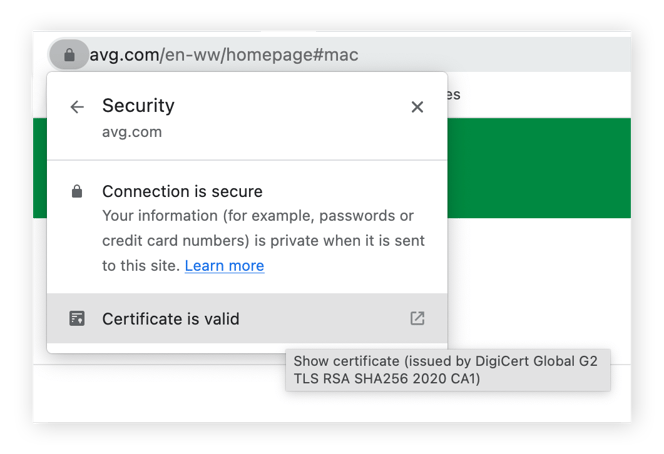 Ein Vorhängeschloss auf der linken Seite des URL-Felds zeigt an, dass eine Webseite abgesichert ist.
Ein Vorhängeschloss auf der linken Seite des URL-Felds zeigt an, dass eine Webseite abgesichert ist.